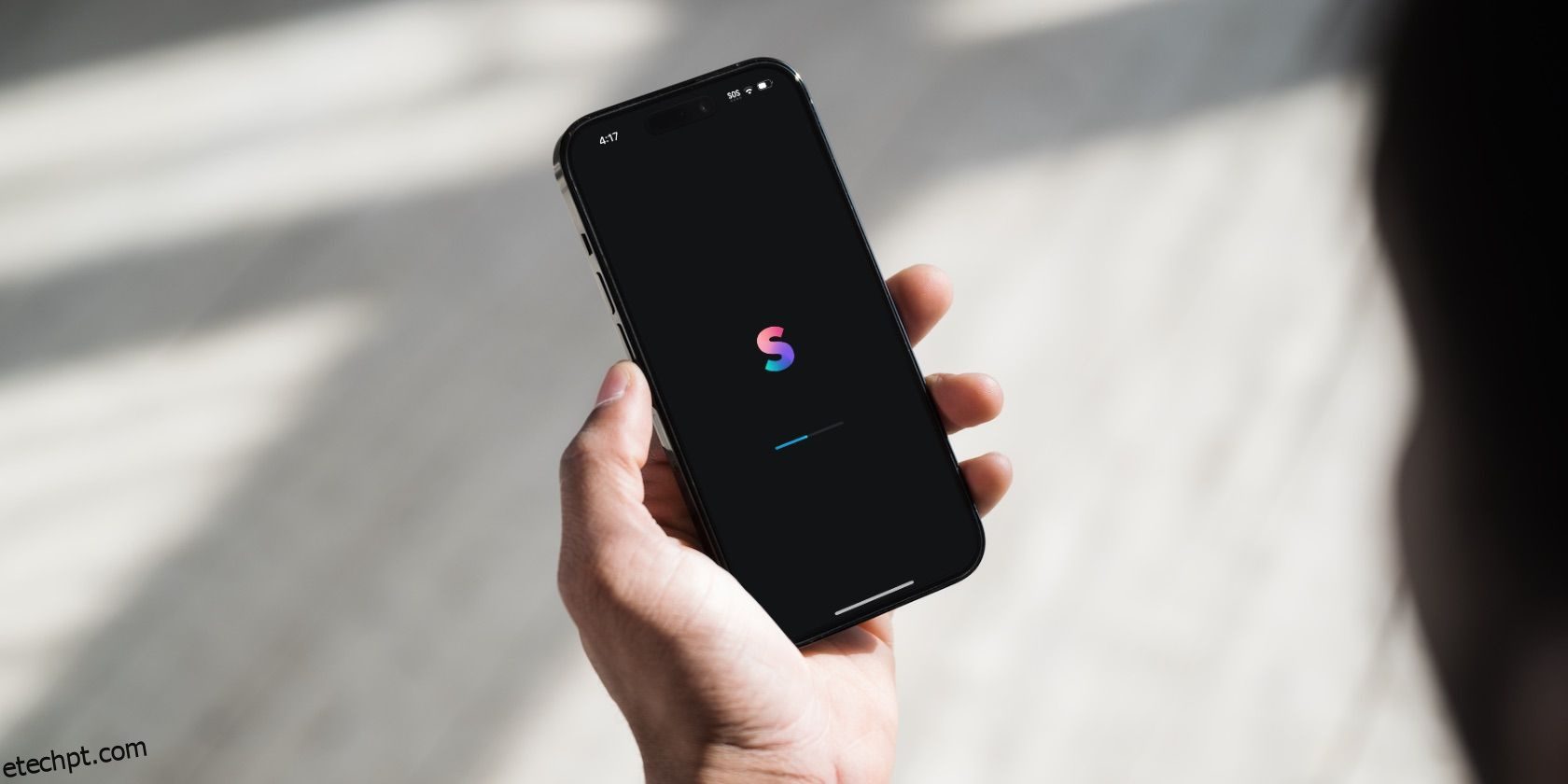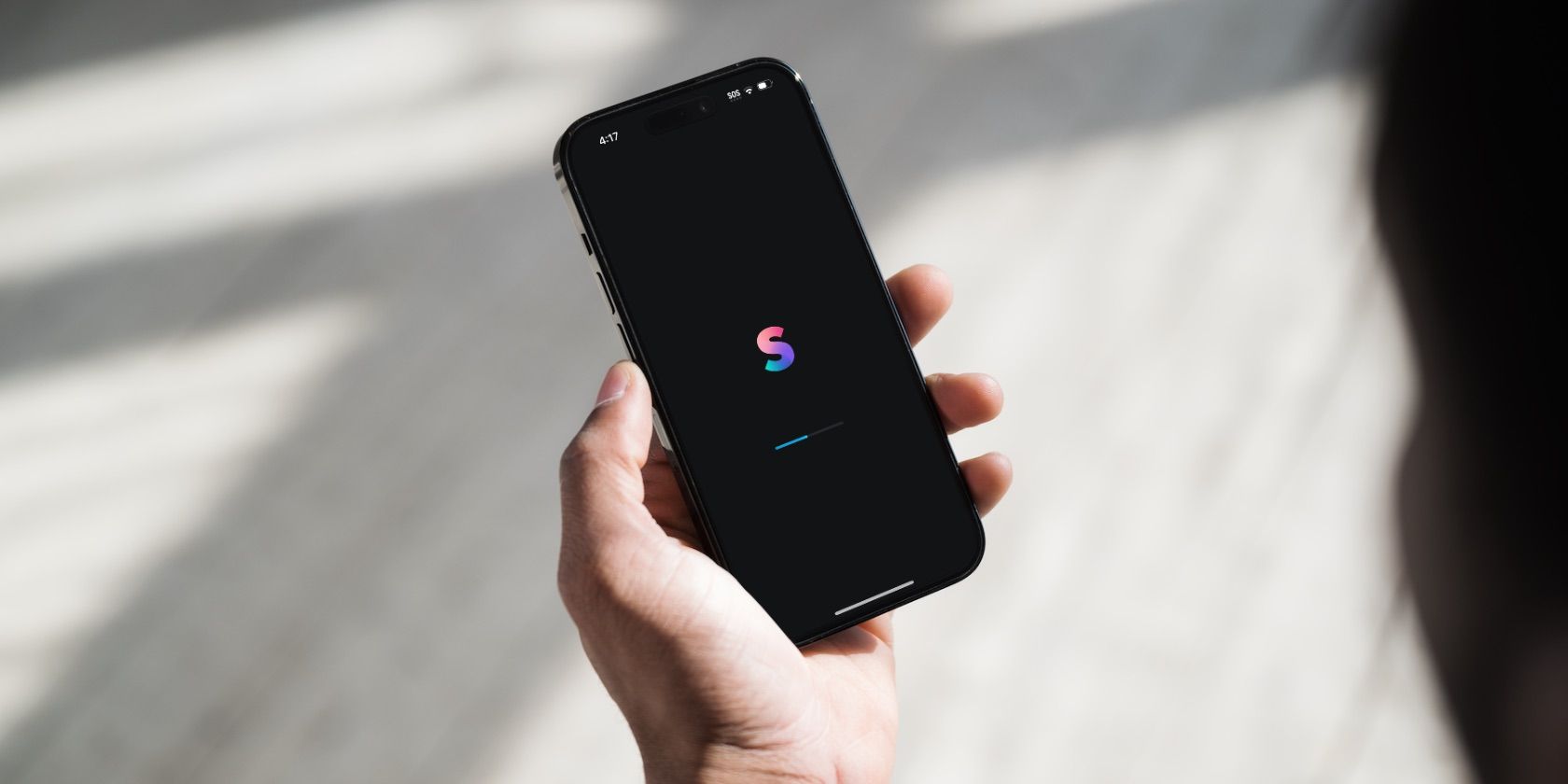
últimas postagens
Principais conclusões
- Splice oferece um editor de vídeo fácil de usar, simples e acessível para usuários de iOS e Android, permitindo fazer cortes e adicionar efeitos de vídeo.
- O aplicativo possui uma versão gratuita com recursos úteis como corte, recorte, filtros e resolução full HD. Existem também versões pagas com recursos mais avançados, incluindo transições, legendas ocultas e resolução Ultra-4K.
- Além da edição de vídeo, a assinatura Premium dá acesso ao Remini, um aplicativo AI Photo Enhancer que pode editar suas fotos com um toque. O aplicativo é fácil de usar, com todos os recursos a apenas um ou dois toques de distância.
Você está procurando um editor de vídeo fácil de usar, sem os enfeites que acompanham as opções de software de grandes nomes? O aplicativo Splice oferece um editor simples e acessível, disponível para usuários de iOS e Android. Você não só pode fazer cortes simples, mas também adicionar efeitos de vídeo que farão com que seus vídeos se destaquem. Veja como começar.
Versão gratuita do Splice vs. versões pagas
Emenda é um aplicativo baseado em assinatura, mas felizmente começa com uma versão gratuita que vem com muitos recursos utilizáveis. No entanto, as assinaturas pagas oferecem aos editores de vídeo mais opções para trabalhar. Não tem certeza de qual versão é melhor para suas necessidades de edição? Você sempre pode se inscrever para um teste gratuito.
Livre
Ao instalar o aplicativo pela primeira vez em seu telefone, você recebe automaticamente acesso à versão gratuita – que vem com vários recursos fáceis de usar prontos para uso:
- Aparar
- Cortar
- Transformar
- Borrão
- Ajuste de volume
- Ajuste de velocidade
- Filtros
- Predefinições de proporção de mídia social
- Efeitos sonoros
- Aplicativo de locução
- Opções de sobreposição
- Efeitos de vídeo
- Resolução Full HD
Leve
Se precisar de um pouco mais do que a versão gratuita tem a oferecer, você tem a opção de atualizar para a primeira assinatura paga, Lite. Isso lhe dá acesso a recursos mais avançados:
- Transições
- Fotos animadas
- Legendas ocultas
- Curva de velocidade
- Mascaramento
- Chroma Keying
- Vídeo reverso
- Ajustes de imagem
- Música
- Resolução ultra-4K
- Formato de arquivo MP4
Para atualizar do gratuito para o Lite, abra o aplicativo, toque no ícone da coroa azul e o aplicativo orientará você no processo de assinatura. A assinatura Lite custa US$ 4,99/semana ou US$ 89,99/ano.
Prêmio
A assinatura Premium não adiciona mais recursos ao aplicativo. No entanto, dá acesso a todos os recursos mencionados acima, além do Remini. Remini é um aplicativo AI Photo Enhancer que pode editar suas fotos com um toque.
A assinatura Premium custa US$ 9,99/semana ou US$ 119,99/ano.
Baixar: Emenda para iOS | Android (Gratuito, assinatura disponível)
Como usar o Splice para editar seus vídeos
Como o Splice é tão fácil de usar, não é preciso muito trabalho para editar um projeto do início ao fim. Na verdade, depois de abrir o projeto, todos os recursos estão a apenas um ou dois toques de distância.
1. Comece um novo projeto
Para iniciar um novo projeto, abra o aplicativo e toque no ícone de sinal de adição Novo Projeto em Meus Projetos. A partir daí, selecione o vídeo que deseja editar. Você pode selecionar mais de um se precisar mesclar vários vídeos.
Depois de escolher seus vídeos, dê um título ao seu projeto e escolha a proporção do vídeo. Você pode selecionar uma proporção de mídia social ou continuar rolando para a direita para obter as proporções tradicionais.
Você também pode optar por animar suas fotos neste momento se tiver optado por assinar uma das versões pagas do Splice.
Selecione Criar quando terminar.
2. Edite seu vídeo
Para fazer ajustes no vídeo, toque na faixa de vídeo e as opções de edição aparecerão na parte inferior da tela.
Para cortar vídeos, toque no ícone Cortar e deslize os botões de início e fim para onde deseja que o vídeo comece e termine.
Se você quiser usar várias partes do mesmo vídeo enquanto corta o restante, toque no ícone Dividir. Apenas certifique-se de que o playhead esteja onde você deseja que a divisão aconteça antes de fazer isso.
Lembre-se de que se houver uma coroa azul na opção de edição, ela estará disponível apenas para assinantes pagos.
3. Adicione efeitos e elementos
Na parte inferior da tela, você encontrará as guias Texto, Áudio, Sobreposição e Efeitos. Com esses recursos, você pode adicionar efeitos sonoros, títulos, adesivos e filtros. Tudo o que você precisa fazer é tocar em cada uma das categorias para ver o que é oferecido.
Ao adicionar texto, você precisará tocar em Texto e digitar as palavras. Em seguida, você pode escolher a fonte, a cor e quaisquer outras opções para torná-lo único para o seu vídeo.
4. Exporte seu projeto
Para exportar seu projeto, toque no botão Exportar no canto superior direito da tela. A partir daí, você pode escolher resolução, formato de arquivo e quadros por segundo. Quando terminar, clique em Exportar vídeo.
Quando terminar de exportar, você poderá encontrá-lo em seu aplicativo Fotos. Você também tem a opção de compartilhar o vídeo diretamente em várias plataformas de mídia social.
Crie ótimos vídeos em minutos com o aplicativo Splice
O aplicativo Splice é ótimo se você precisar montar um vídeo rapidamente ou quiser adicionar letras ou músicas divertidas sem complicações. Você pode editar tudo, desde um pequeno vídeo para compartilhar com amigos nas redes sociais até um filme de baixo orçamento para seu próximo projeto cinematográfico. Baixe o aplicativo no seu dispositivo e veja como o Splice pode te ajudar.